- Windows 10에서 Windows Movie Maker를 사용하려면 해당 하위 버전 중 하나를 설치해야합니다.
- M을 쉽게 설치할 수 있습니다아래 단계를 따르면 Windows 10에서 Maker를 사용할 수 있습니다.
- Windows Movie Maker를 다운로드하고 다양한 비디오 편집 기능을 즐기십시오.
- 이 소프트웨어는 여러 플랫폼과 호환되는 버전을 가지고 있기 때문에 다재다능합니다.

Creative Cloud는 상상력에 활기를 불어 넣는 데 필요한 모든 것입니다. 모든 Adobe 앱을 사용하고 결합하여 놀라운 결과를 얻으십시오. Creative Cloud를 사용하면 다양한 형식으로 만들고 편집하고 렌더링 할 수 있습니다.
- 사진
- 동영상
- 노래
- 3D 모델 및 인포 그래픽
- 다른 많은 작품
모든 앱을 특별 가격으로 받으세요!
Windows Movie Maker는 Microsoft에서 만든 비디오 편집 소프트웨어입니다. 이 소프트웨어는 2000 년 Windows ME의 일부로 처음 출시되었습니다.
다음 두 버전의 Windows에는 모두 Windows Movie Maker가 기본 응용 프로그램으로 포함되었습니다.
두 버전 모두 새로운 전환, 지원 등 많은 개선 사항과 새로운 기능을 보았습니다. Xbox 360 재생 및 DVR-MS 파일 형식 지원.
2009 년에 Microsoft는 응용 프로그램의 이름을 Windows Live Movie Maker 2009로 변경하여 Live Essentials 제품군에 추가했습니다.
Windows Live Movie Maker는 새로운 소프트웨어이기 때문에 이전 버전의 Movie Maker로 만든 프로젝트 작업에 사용할 수 없었습니다.
새 버전은 이미지 안정화 및 음성 더빙 녹음 기능과 같은 많은 기능을 제거했으며 이전 버전과 같은 사용자 지정 XML 전환도 지원하지 않았습니다.
그러나 다음과 유사한 새 사임 리본 도구 모음을 추가했습니다. 마이크로 소프트 오피스, 비디오를 DVD 또는 YouTube로 직접 내보내는 기능도 있습니다.
Windows Movie Maker는 WMV / .ASF, .MPG (MPEG-1), .AVI (DV-AVI), .WMA, .WAV와 같은 지원되는 형식 중 하나로 카메라 또는 기타 장치에서 비디오를 캡처한다는 점을 언급 할 가치가 있습니다., 및.MP3.
MP4 / 3GP, FLV 및 MOV, AAC와 같은 형식도 지원되지만이를 사용하려면 설치된 필수 코덱.
이 도구의 마지막 버전은 2012 년에 출시되었으며 Microsoft는 더 이상 Windows Movie Maker를 적극적으로 개발하지 않기 때문에이 도구를 다운로드하여 Windows 10에서 어떻게 작동하는지 확인하기로 결정했습니다.
Windows 10 용 Windows Media 인코더를 다운로드하려면 다음을 수행하십시오. 이 링크.
Windows 10에서 Windows Movie Maker를 다운로드하고 설치하려면 어떻게합니까?
- Windows Live Essentials 다운로드 설정을 시작합니다.
- 선택하십시오 설치할 프로그램을 선택하십시오 선택권.
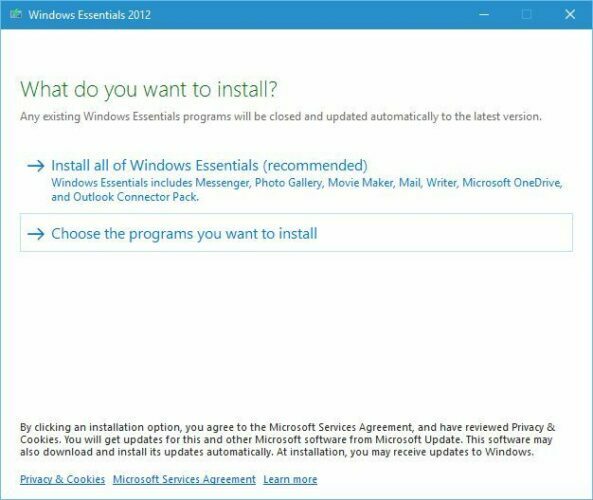
- 선택하십시오 포토 갤러리 및 무비 메이커 그리고 설치 단추.
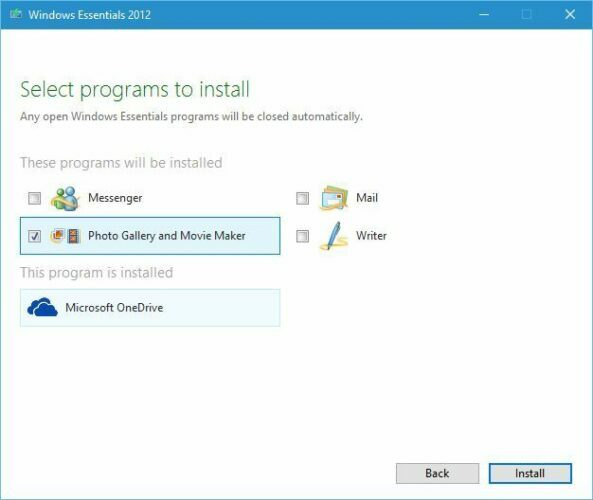
- 설치가 완료 될 때까지 기다리십시오.
Windows Movie Maker를 설치하는 것은 매우 간단합니다. Windows 사진 갤러리 두 가지가 함께 번들로 제공되므로 Windows Movie Maker도 설치되어있을 것입니다.
Windows 10에 Windows 사진 갤러리를 설치하는 방법을 설명했으며 두 응용 프로그램의 설치 절차가 동일하므로이 내용을 간략하게 설명하겠습니다.
다시 말하지만, Windows 사진 갤러리가 설치되어있는 경우 Windows Movie Maker도 설치되어있을 가능성이 높으므로 설치할 필요가 없습니다.
응용 프로그램을 설치 한 후에는 Movie Maker 바로 가기를 두 번 클릭하여 쉽게 시작할 수 있습니다.
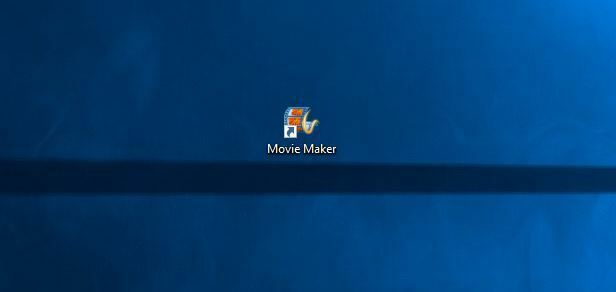
응용 프로그램이 시작되면 현재 프로젝트에 사진과 비디오를 추가 할 수 있습니다. 컴퓨터 또는 여러 온라인 서비스에서 음악을 추가 할 수도 있습니다.
또한 오디오 내레이션, 사운드 파일 및 웹캠 비디오를 추가 할 수도 있습니다. 물론 영화에 제목, 캡션, 크레딧을 추가하는 옵션이 있습니다.
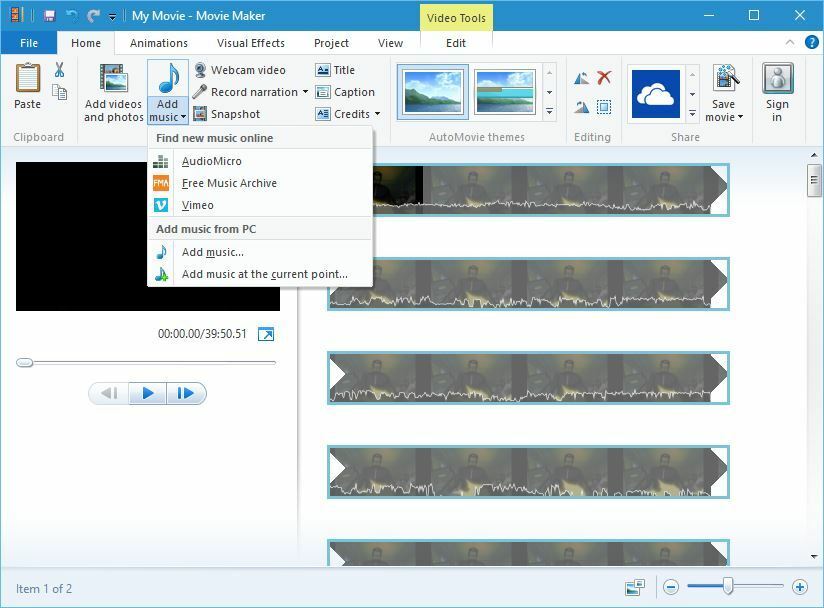
이 도구의 또 다른 뛰어난 기능은 전환입니다. Windows Movie Maker가 50 가지 이상의 다양한 전환 효과를 지원한다는 사실을 알려 드리게되어 기쁩니다.
각 전환의 지속 시간을 설정할 수 있으며 마우스로 전환 효과를 간단히 미리 볼 수도 있습니다.
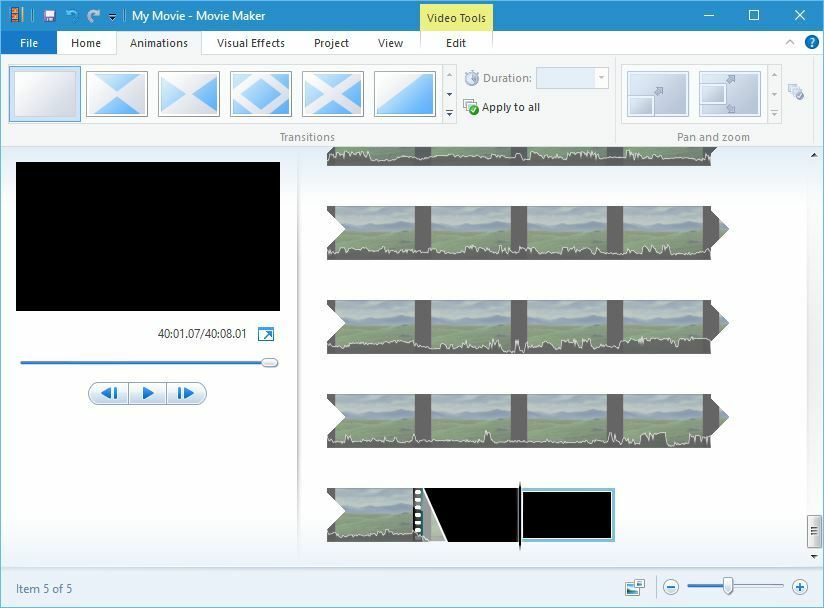
전환 효과 외에도 시각 효과도 추가 할 수 있습니다. 이 도구에는 20 개 이상의 시각 효과가 있지만 이러한 효과는 기본 사용자에게 충분합니다.
흥미로운 결과를 얻기 위해 여러 효과를 동시에 사용할 수 있다는 점도 언급 할 가치가 있습니다.
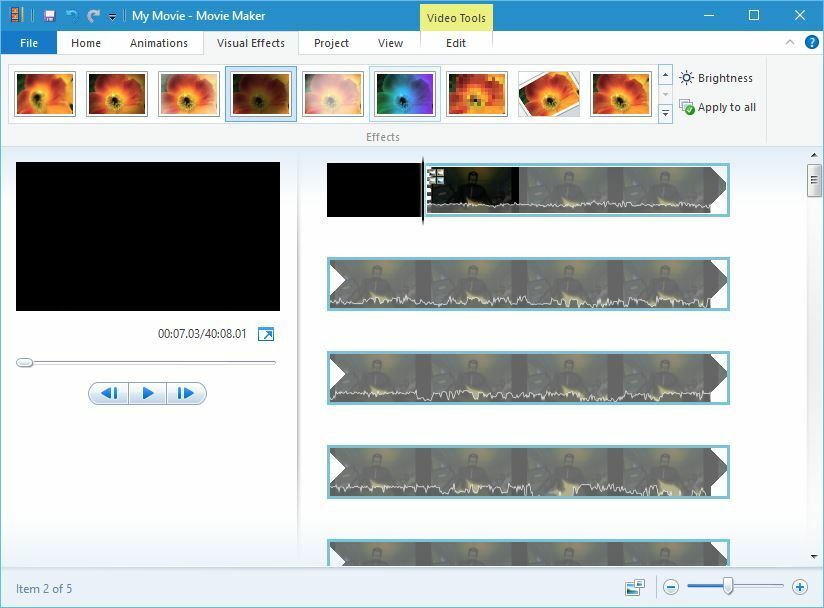
당신은 또한 쉽게 할 수 있습니다 강조하다 나레이션, 비디오 또는 음악을 선택하거나 강조하다 아무것도. 또한 16: 9와 4: 3 사이에서 화면비를 변경할 수도 있습니다.
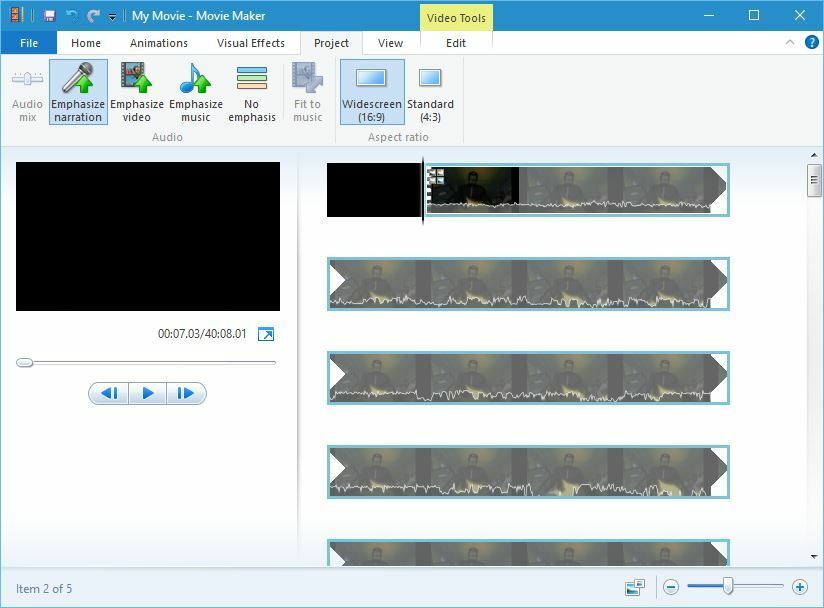
물론 클립을 쉽게 분할하거나 트리밍하고 시작점 또는 끝점을 추가 할 수 있습니다. 사운드 페이드 인 또는 페이드 아웃 및 재생 속도를 설정할 수도 있습니다.
비디오 편집을 마친 후 여러 내보내기 프로필 중에서 선택하거나 사용자 정의 프로필을 만들 수 있습니다.
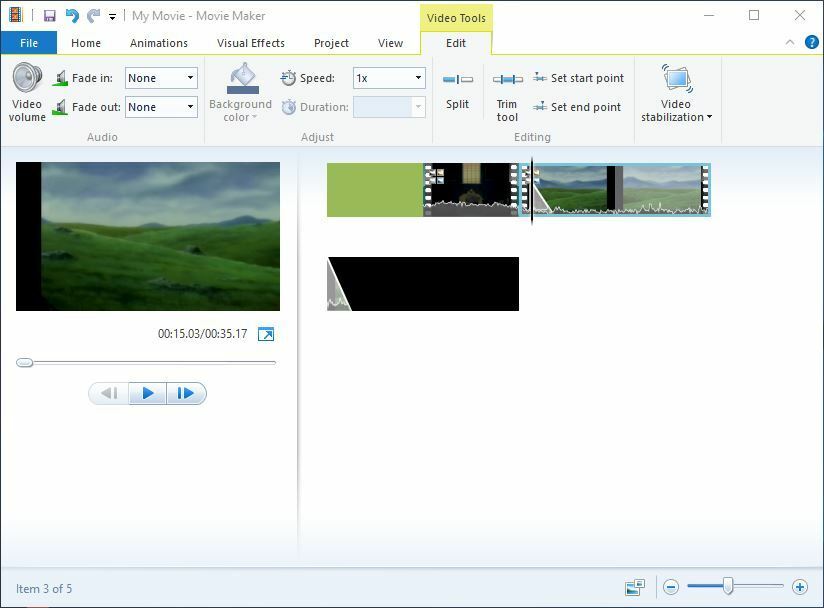
Windows Movie Maker는 Windows 10에서 문제없이 작동합니다. 다른 고급 응용 프로그램에있는 일부 기능은 없지만 여전히 비디오 편집에 사용할 수있는 가장 간단한 도구 중 하나입니다.
Windows 10의 Movie Maker에서 오디오 문제가있는 경우 여기를 간략히 살펴보세요 확실히 해결할 것입니다.
Windows Movie Maker는 중단되었으며 Microsoft는 더 이상 지원을 제공하지 않습니다. 스스로 발생할 수있는 모든 문제를 처리해야합니다.
Windows 10에서 Movie Maker가 충돌합니까? 이 간단한 단계로 즉시 수정하십시오.
Adobe Premiere Elements
프로젝트에 도움이되는 더 유능한 도구에 관심이있는 경우 Windows Movie Maker 대안 목록 그것은 확실히 일을 할 것입니다.
비디오 편집을위한 최고의 대안 중 하나는 확실히 Adobe Premiere Elements입니다. 편집 할 때 푸티 지에 대한 다양한 전환, 효과 및 개체로 빠른 및 안내 편집 모드를 제공합니다.
또한 이미 생성 된 비디오 템플릿과 함께 작업 프로세스를 단순화하는 사용하기 쉬운 인터페이스로 비디오를 멋지게 만들 수 있습니다.
⇒ 지금 Adobe Premiere Elements 받기
아래 댓글 섹션에서 Windows Movie Maker에 대한 경험을 공유하는 것을 잊지 마십시오. 2019 년에도 여전히 사용 중이거나 자신을 충족하는 다른 동영상 도구를 찾았는지 알려주세요. 기대.
자주 묻는 질문
이것을 읽고 당신이 할 수 있는지 알아보십시오 Windows Movie Maker 전용 문서 Windows 10에서.
이 단계를 따르십시오. Windows Movie Maker 문제 해결에 대한 자세한 가이드 알아야 할 모든 것을 배우십시오.
오디오 재생에 문제가 있으면 이것을 읽어야합니다. Windows Movie Maker 오디오 문제 해결에 대한 유용한 문서 쉽게 제거 할 수 있습니다.

